Avem acces la internet de aproape oriunde: acasă, la muncă, la școală, în parc, pe stradă etc. Avem dispozitive inteligente care sunt conectate în rețea și ne permit să le accesăm și să le comandăm de oriunde. Putem oricând să vedem imagini în timp real de acasă, să aprindem luminile din curte, să pornim centrala termică, să accesăm sistemul de alarmare și multe alte dispozitive conectate în rețeaua de acasă. Pentru ca totul să funcționeze sunt necesare câteva condiții tehnice, printre care una este legată de adresa IP asignată de către provider-ul de internet.
Ținând cont că în cele mai multe cazuri adresa IP alocată de către ISP este dinamică și se modifică la fiecare conectare, trebuie să găsim o soluție să putem identifica unic echipamentele noastre în vasta rețea internet. Vom face acest lucru pe baza unui nume generic, ușor de reținut, pe care îl vom atribui noi. Avem astfel și avantajul că nu trebuie să reținem o înșiruire de cifre ci un șir de caractere de noi ales. Numele acesta trebui să identifice tot timpul echipamentul nostru, indiferent de adresa IP pe care o are acesta la un moment dat.
Cerința de mai sus se realizează tehnic prin folosirea unui serviciu DDNS (Dynamic DNS). Ce se întâmplă de fapt? În cuvinte simple, treaba stă în felul următor: undeva „acolo” este un server DNS (că or fi zece, cincizeci, cine știe…) care răspunde la interogările despre anumite domenii. Pe echipamentul de acasă rulează un client care se conectează la acel server, se autentifică și actualizează informațiile despre gazda asociată. Din acel moment serverul DNS va răspunde la interogări cu noile date actualizate. Deșteaptă treaba, nu?
Ce trebuie să faceți practic? Vă dau un exemplu în care v0m folosi serviciile no-ip.com pentru a crea un hostname pentru adresa IP dinamică de acasă. Să o luăm pas cu pas:
1. Accesăm site-ul http://www.no-ip.com și vom crea un cont, accesând link-ul „Create Account” din partea dreaptă:
2. Alegem planul „FreeDNS” care este gratuit, pentru uz personal:
3. Completăm formularul cu datele corecte:
4. Pe adresa de email folosită în formularul de înregistrare veți primi un mesaj cu link-ul de activare a contului, pe care trebuie să îl accesați, moment în care vi se confirmă contul:
5. Urmăm link-ul spre formularul de autentificare, formular pe care îl completam cu adresa de email folosită la înregistrare și parola aleasă:
6. După autentificare studiem interfața și ce facilități ne oferă, iar apoi vom da click pe opțiunea „Add a host”, ea fiind cea care ne interesează în acest scenariu:
7. Am ajuns la pasul decisiv și anume la alegerea numelui care va identifica în mod unic echipamentul nostru. Pentru neinițiați, putem privi acest nume ca fiind format din două șiruri concatenate, primul sir fiind introdus de noi în câmpul dedicat, iar al doilea șir îl alegem din căsuța de selecție din partea dreaptă. Pentru exemplificare am ales „bogdanhomesv” ca prim șir și „no-ip.org” ca al doilea șir, tip-ul „DNS Host (A)”, adresa IP a fost completată automat cu adresa de la care am accesat pagina respectivă. Nu uitați să apăsați butonul „Create Host” din partea de jos:
8. Ne asigurăm că a fost creată intrarea „bogdanhomesv.no-ip.org”. Acesta este numele complet cu care vom putea accesa echipamentul de acasă:
În acest moment avem definit numele „bogdanhomesv.no-ip.org” care „indică” spre adresa IP 79.112.133.222 pe care am definit-o la pasul anterior. Putem testa chiar funcționalitatea folosind, spre exemplu, utilitarul nslookup din Windows:
Rămâne în continuare nerezolvată problema modificării adresei IP. Va trebui să configurăm pe routerul de acces de acasă sau pe un echipamentul pe care vrem să îl accesăm (DVR etc), astfel încât să se producă actualizarea informației de pe serverul DNS. Pentru a face acest lucru este important ca echipamentul să suporte DDNS.
Spre exemplificare vom configura un router pe care ruleaza firmware-ul DD-WRT v24-sp2 (10/10/09) mini. Accesăm meniul Setup – DDNS, selectăm DDNS Service: No-IP.com și completăm câmpurile:
- User Name: adresa_de_email@cu_care_ne_am_inregistrat
- Password: parola_contului
- Host Name: bogdanhomesv.no-ip.org
Trebuie avut în vedere că există echipamente care suportă DDNS cu o listă predefinită de provideri de Dynamic DNS, iar no-ip.com s-ar putea să nu se regăsească în lista respectivă. În cazul respectiv va trebui să folosim serviciile celor predefiniți în respectiva listă (servicii care sper să fie gratuite).
Cu toate că nu am mai scris de mult un tutorial, sper că prin termenii folosiți și modul de prezentare m-am făcut înțeles și de către profanii în acest domeniu. Aștept eventualele întrebări, sugestii, propuneri prin comentarii…
Articole asemanatoare:
- Au apărut
- ZTE ZXR 10 2609
- Primii pasi in lumea FreeBSD-ului
- Raspberry Pi 2 – OpenVPN server – Bridge
- FreeBSD – Controlul accesului SSH folosind TCP Wrappers
- Atenționare automată prin apel vocal
- Linux – Config minimal pentru NAT
- Certificat digital calificat de la DIGISIGN – semnătură electronică email
- Exemplu: cum se încalcă Constituția
- Configurare mIRC
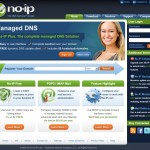
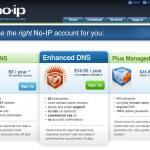
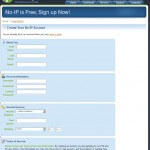
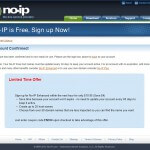
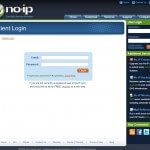
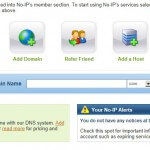
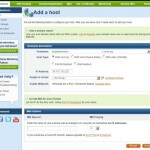
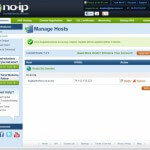
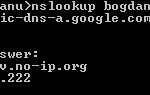
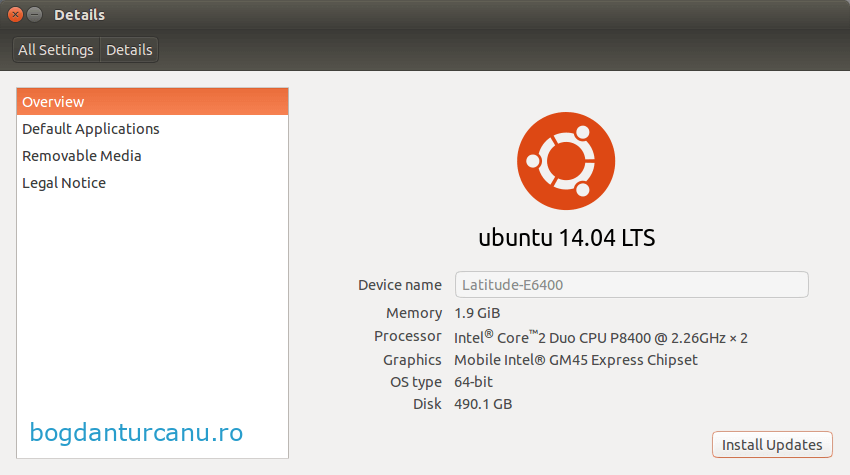
Pentru propriile domenii gen acasa.bogdanturcanu.ro un serviciu dynamicDNS folosibil prin rutere cu firmware DD-WRT e http://freedns.afraid.org pe care il folosesc de ceva timp, renuntand la no-ip.org, tzo.com sau altceva similar.
E drept mi-am mutat NS-urile la ei.
Salut,
Stii vreun serviciu de DDNS gratuit care sa ofere si posibilitatea de a avea propriile subdomenii? Ceva de genul *.subdomain.ddns.xx ?
Mersi
Bună ziua Dețin un DVR HIKVISION MODEL DS-7216HGHI-SH SI NU STIU SA IMPEMENTEZ Netul și instalarea pe Telefon.Va rog un răspuns.